如何在标签制作软件中快速批量生成考场数据标签 点击:192 | 回复:0
上学期间会有大大小小的考试,尤其是毕业班真的是天天发卷子,周末一小考,月末有大考,还会时不时的在来个模拟考,让你时刻感受到考试的环境,不至于真的参加升学考试时紧张影响发挥。那么每次考试时考场标签是怎么快速制作的呢?今天就给大家分享一下使用标签制作软件快速制作批量生成考场数据标签的操作步骤。

小提示:
首先需要把考场的数据(条码、考场、姓名、科目、班级、考号)汇总成表格的模式,如下图;
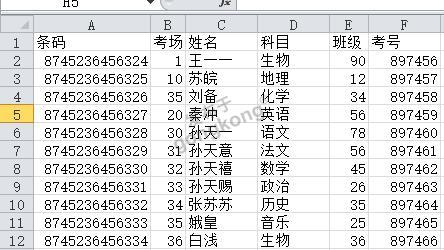
1.设置标签尺寸
打开标签制作软件,新建一个标签,纸张选择“自定义大小”,宽度150mm*高20mm,1行2列,页面边距上下为3mm,左右为2mm,标签间距“勾选”手工设置-水平和垂直为2mm;注意并在“画布”中设置“圆角”为2;

2.数据库设置
点击软件上方工具栏中的”数据库设置”按钮,弹出“数据库设置”对话框,点击添加,选择要导入的数据库类型(excel表),根据提示点击浏览,选择要导入的excel表的路径,点击测试链接-添加-关闭,Excel表就导入到标签制作软件中了。
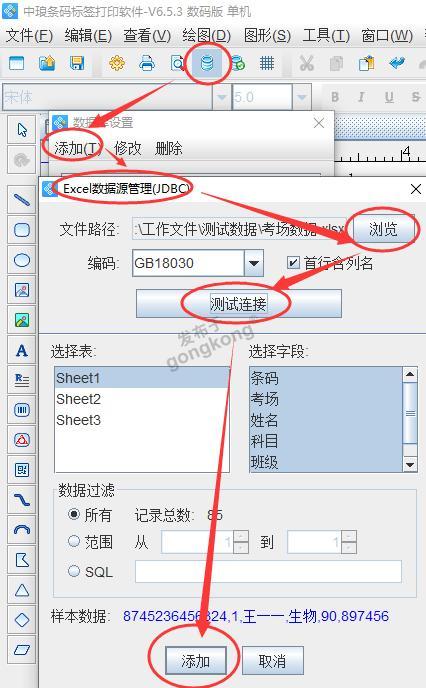
3.绘制普通文本-固定内容-手动输入
点击左侧工具栏中的“A”,在合适位置绘制普通文本,并双击在其图形属性-数据源窗口使用手动输入的方法添加文字内容即可;
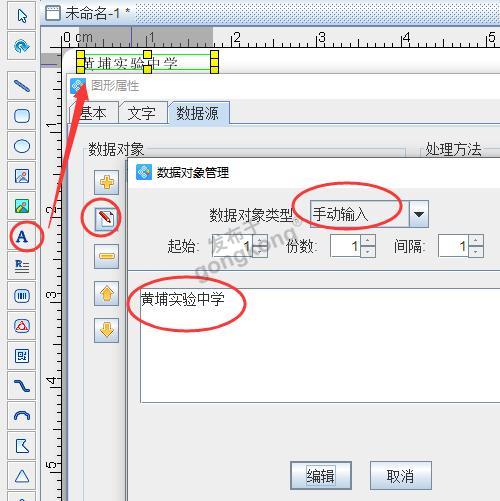
绘制普通文本-可变内容-数据库导入
“考场”是固定显示的内容按照上面“手动输入”的方式进行添加。注意考场信息操作方法使用“数据库导入”的方式进行添加。在图形属性-数据源中,点击添加按钮,在数据对象类型中选择”数据库导入”,在字段中选择相应的字段,就会出现对应的内容;
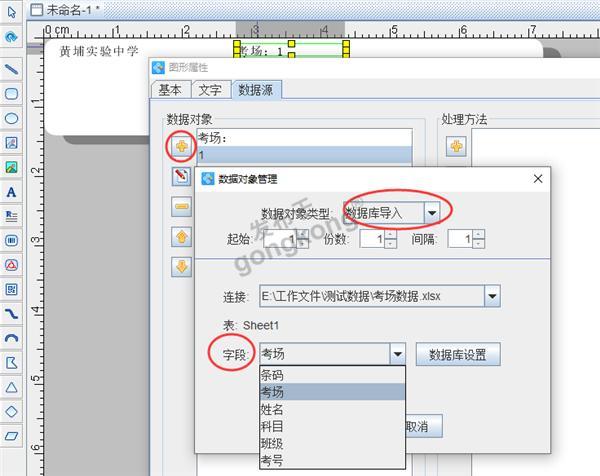
批量生成考场数据标签中的文字部分,分别按照上面两种操作方式进行添加即可。
4.绘制条码
点击软件左侧工具栏中一维条码,并在设置好的标签上面绘制一维条码。鼠标双击绘制的一维条码弹出“图形属性”,在数据源点击“修改”,数据对象类型选择“数据库导入”,注意在“条码文字”位置这个地方选择“无”;

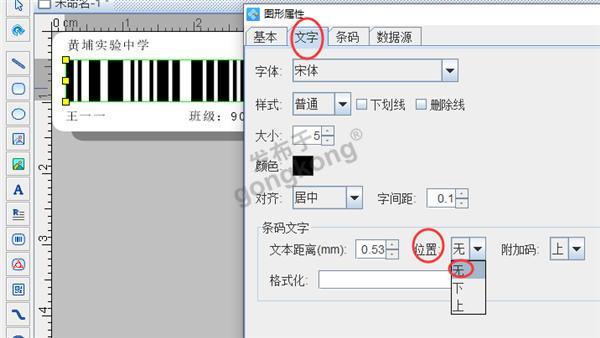
以上就是在标签制作软件中快速制作考场数据标签的操作步骤。在设计排版的时候可以通过全选标签内容,点击水平等间距、垂直等间距来调整。
楼主最近还看过
- PID控制器与调节器有什么区别...
 [3619]
[3619] - 求助:三菱sw3d5c-gppw-c和sw...
 [2553]
[2553] - 欧陆590直流驱动器的电脑软件...
 [2706]
[2706] - (已结帖)软件版擂台赛第31期...
 [2283]
[2283] - 如何将STEP7的DB块中的变量直...
 [3825]
[3825] - 求助:winswitch和ets2.0软件...
 [2298]
[2298] - 力控监控组态软件系列视频教...
 [3053]
[3053] - PC控制与PLC控制
 [5241]
[5241] - 组态王如何更改控件字体
 [2855]
[2855] - 实时数据库系统的性能考核指...
 [2270]
[2270]

官方公众号

智造工程师
-

 客服
客服

-

 小程序
小程序

-

 公众号
公众号

















 工控网智造工程师好文精选
工控网智造工程师好文精选
